excel表格如何在单元格中制作打钩方框?
有很多朋友想看看该款EXCEL的软件相关教程,那么神奇下载软件教程频道小编给众人送上excel表格如何在单元格中制作打钩方框?内容,希望能带给大家一些帮助,一起来了解一下吧!
如何在excel2007表格中快速的制作可以打钩的方框,主要有以下两种方法:
一、Wingdings2字体法:
打开excel2007表格,选中需要设置的单元格,如下图,黄色区域即为我选中设置区域:
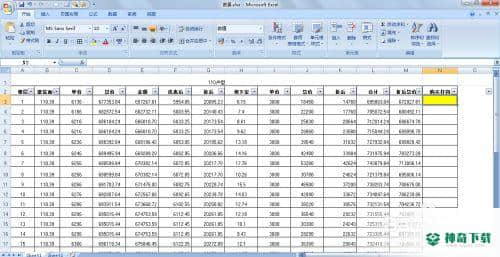
点击“字体”选项卡,找到“字体”选项中的“Wingdings 2”字体;
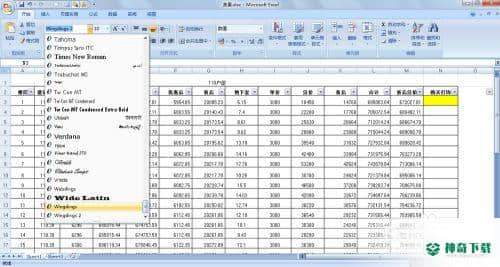
字体设置成功后,按一下键盘上的 caps lock按键,再按下键盘上的英文字母R,相当于输入大写的英文字母R,但是在“Wingdings 2”字体命令下 显示□里打√
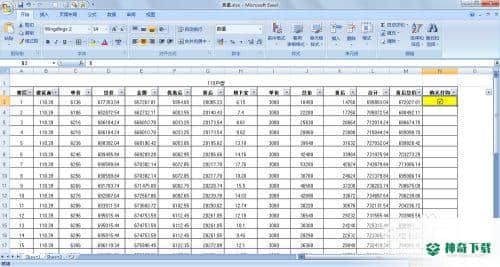
二、插入复选框法
在excel2007表格的左上方找到一个小倒三角按钮,点它出现下拉菜单,选择“其他命令”
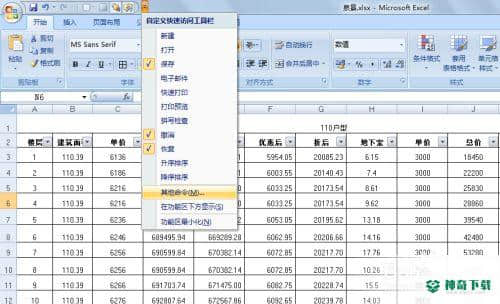
在弹出的的窗口中,默认是在“自定义”标签下的,在中间部分找到“从下列位置选择命令”,点下面的“常用命令”右边的下拉菜单三角形,在出现的下拉菜单中选择“开发工具选项卡”,在下拉框里选择“控件”,点击“添加”,然后点击确定。

通过以上设置左上角小倒三角按钮左边一排小按钮里多了一个“控件”按钮,选中设这单元格,如下图,红色区域即为选中单元格;
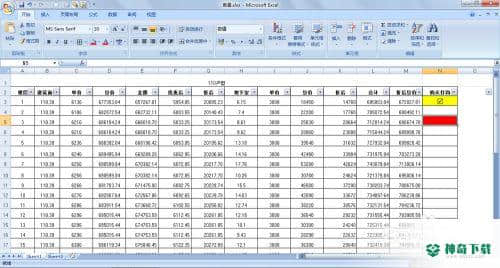
点击左上角新添加的“控件”按钮,然后点“插入”,然后在出现的下拉菜单里在“表单控件”里找到“复选框”按钮,点击“复选框”按钮,

点击后出现一个复选框,点击一下方框,自动打钩,再点击一下打钩便取消,还可以手工将默认状态复选框几个字去掉
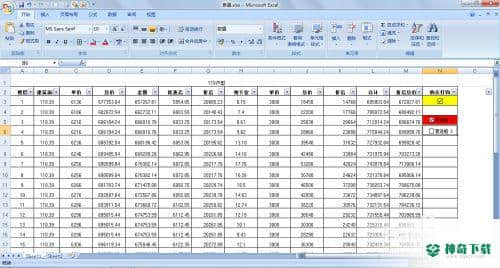
END上面的内容便是关于《excel表格如何在单元格中制作打钩方框?》软件教程文章全部内容了,希望能帮助正在学习EXCEL的朋友!想要了解更多EXCEL软件内容,记得收藏我们神奇下载!
相关文章
Excel2010创建迷你图(excel2010迷你图创建在哪里)
excel打印如何使用自定義的紙張(EXCEL如何自定义公式)
近期热门










